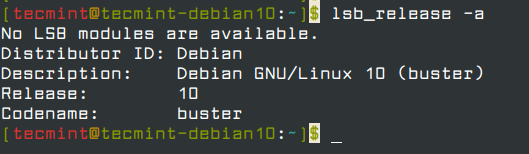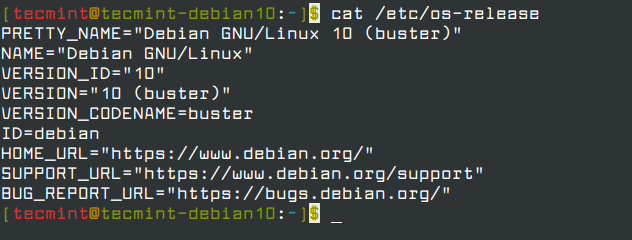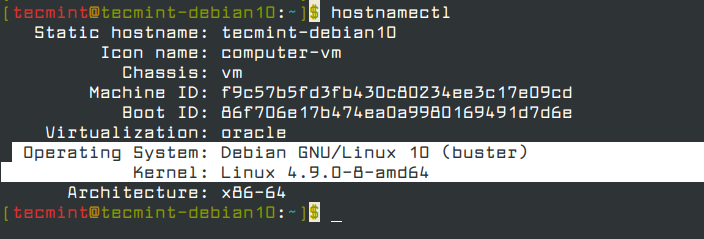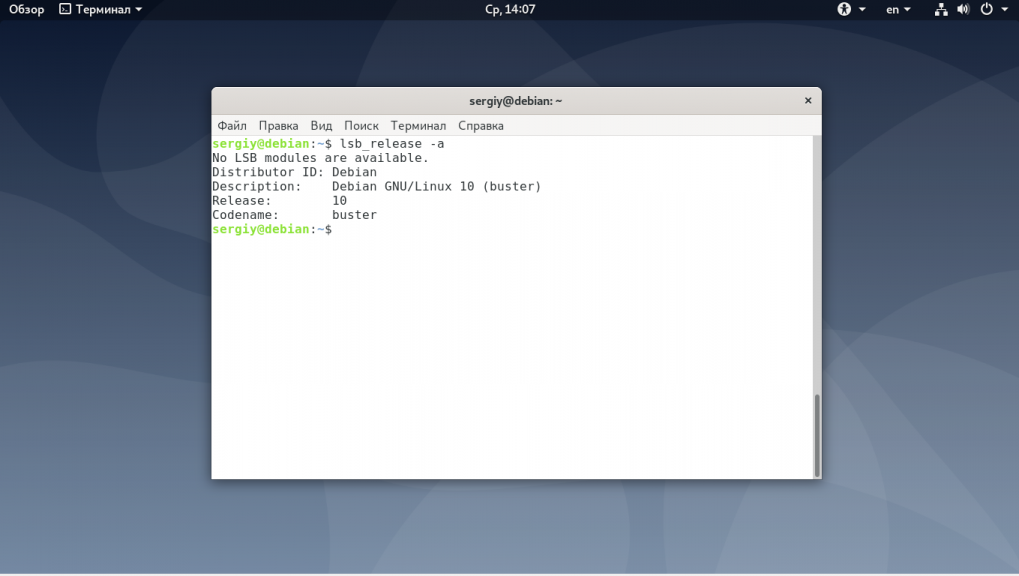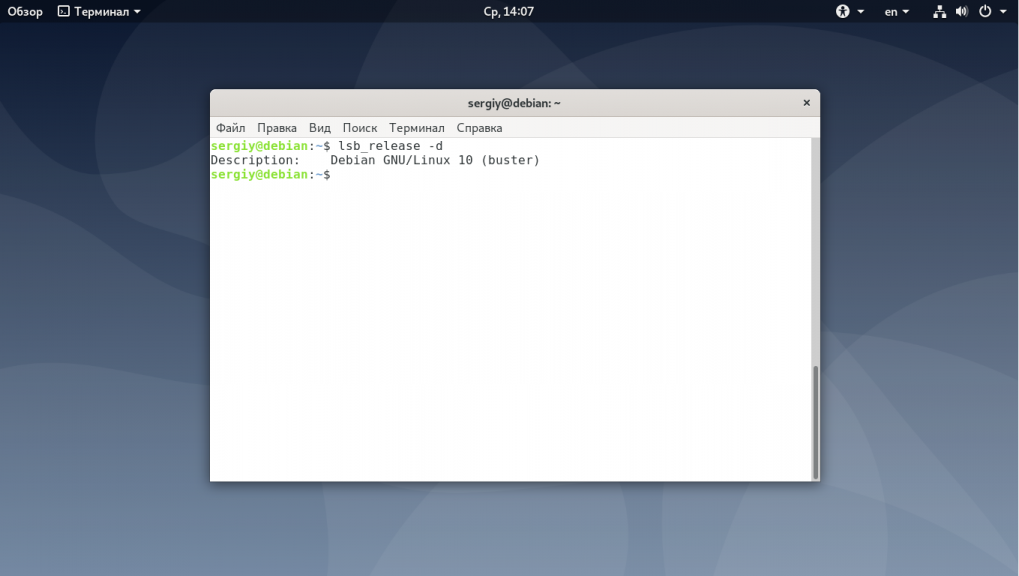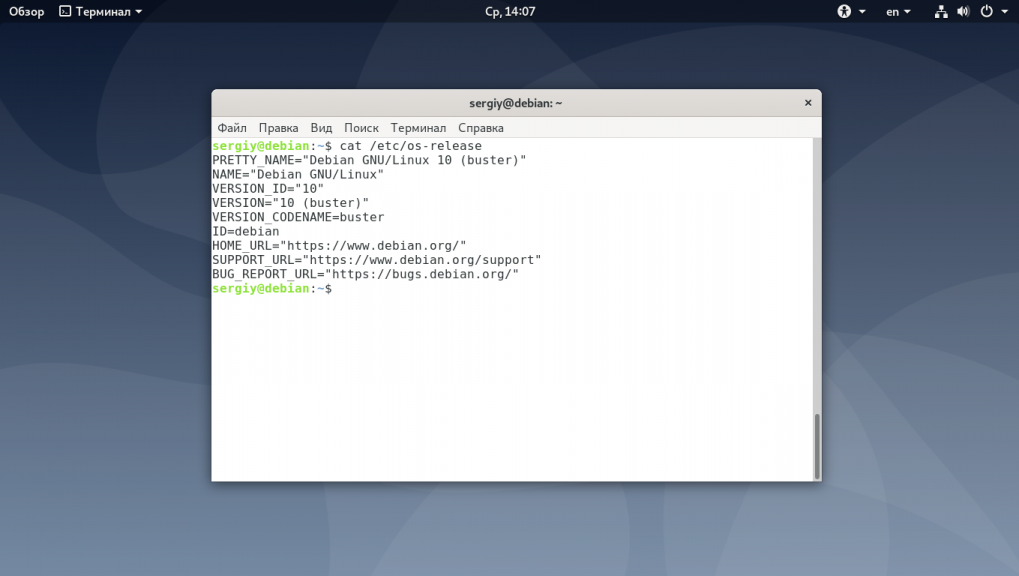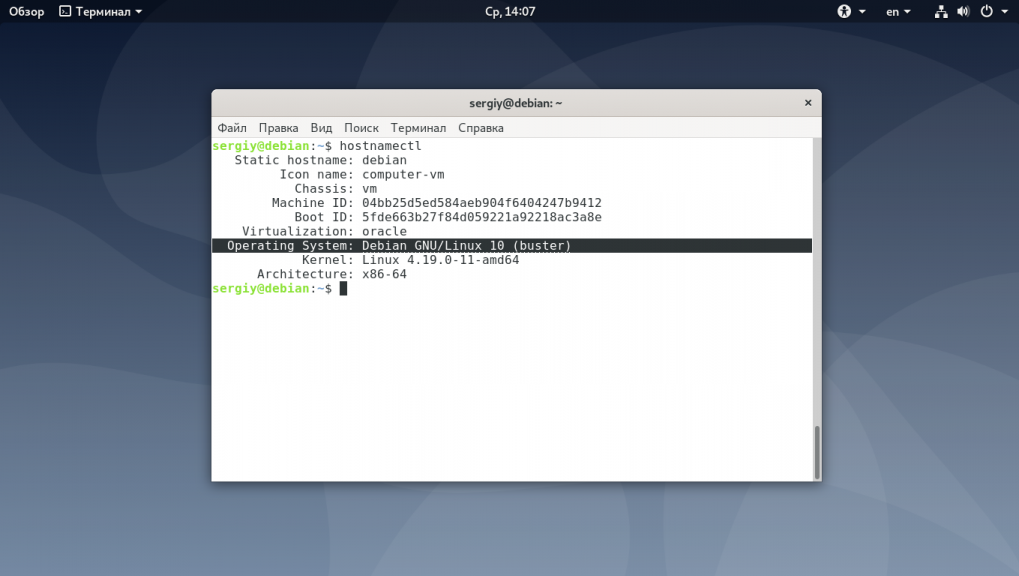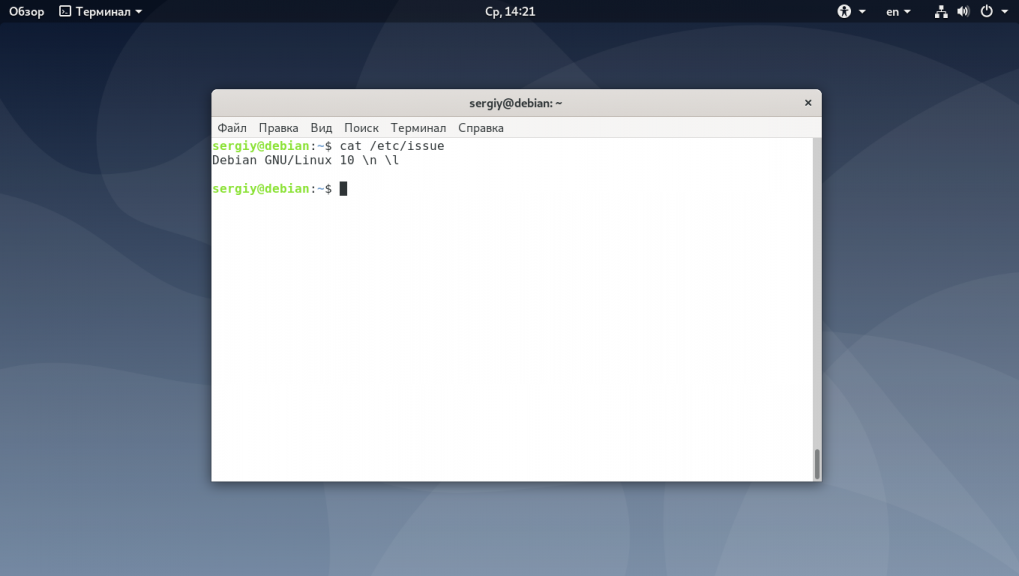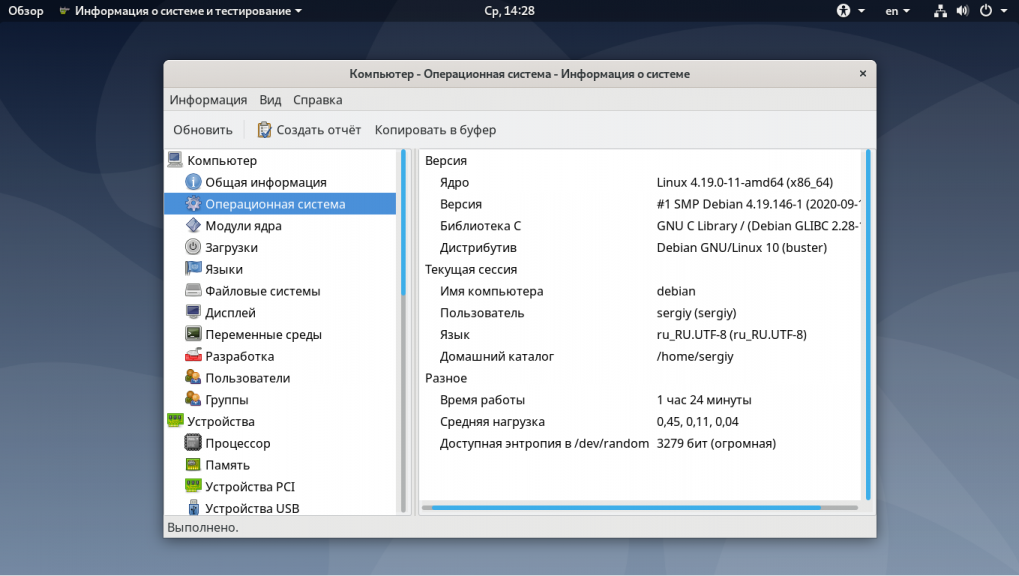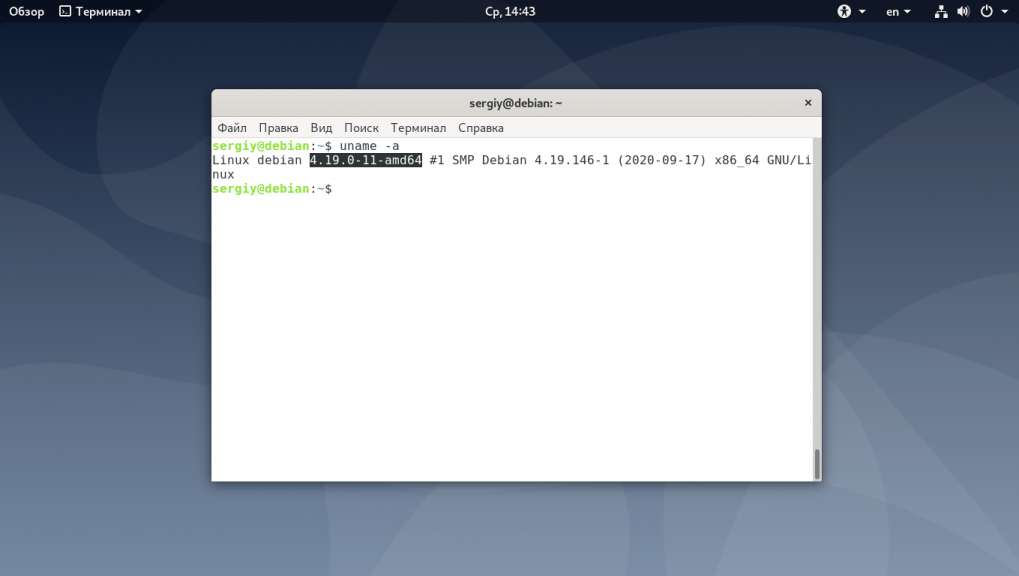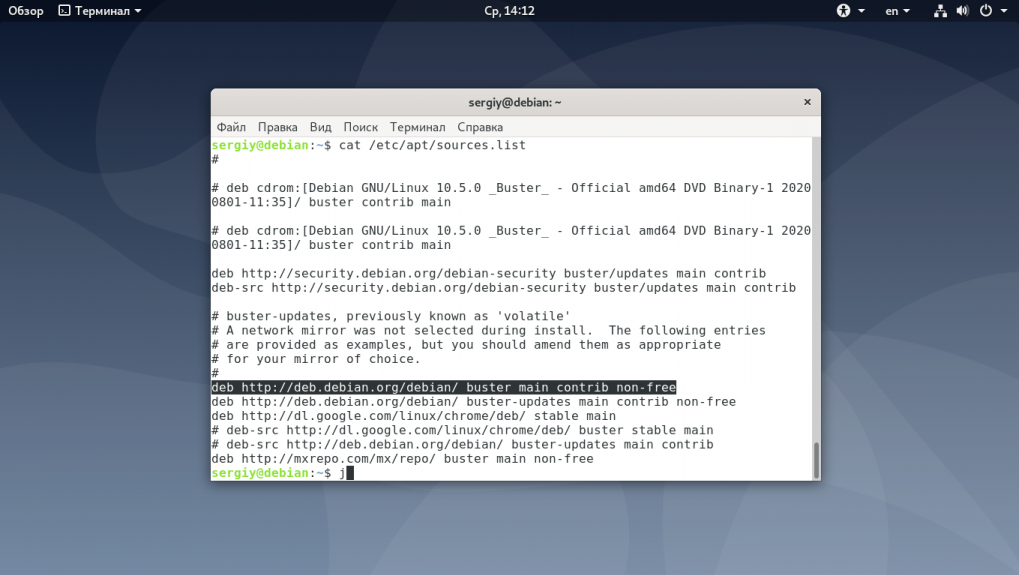- How to Check Debian Linux Version
- Checking Debian Version Using lsb_release Command
- Checking Debian Version using the /etc/issue File
- Checking Debian Version using the /etc/os-release File
- Checking Debian Version using hostnamectl Command
- Как определить версию Linux?
- Дополнительные способы определения
- Системы управления пакетами в Linux
- Проверка версии CentOS/RHEL
- Проверка версии Debian, Mint и Ubuntu
- Проверка версии Arch
- Проверка системных параметров
- Проверка системной архитектуры и версии ядра
- Проверка архитектуры ЦПУ
- Как проверить версию Debian Linux
- Проверка версии Debian из командной строки
- Проверка версии Debian с помощью файла /etc/issue
- Проверка версии Debian с помощью файла /etc/os-release
- Проверка версии Debian с помощью команды hostnamectl
- Выводы
- Как узнать версию Debian
- Как узнать версию Debian
How to Check Debian Linux Version
It’s quite often that we keep forgetting which version of the Debian operating system we are using and this mostly happens when you log in to the Debian server after a long time or are you looking for a software that is available for a specific version of Debian only.
Or it may also happen when you are using few servers with multiple versions of the operating system and may not be necessary to remember which version of Debian is installed on which system. There may be many other reasons.
In this article, we will explain to you several ways to find out the Debian version installed on your system.
Checking Debian Version Using lsb_release Command
The lsb_release command displays certain LSB (Linux Standard Base) information about your Linux operating system and it is the preferred way to check the installed version of your Debian system.
From the output above, I am using Debian GNU/Linux 10 (buster) as shown in the Description line.
That’s not the only way, there are several other ways to find out the installed Debian version as explained below.
Checking Debian Version using the /etc/issue File
The /etc/issue is a text file that holds a message or system identification information, you can use the cat command to print the contents of this file.
$ cat /etc/issue Debian GNU/Linux 10 \n \l
The above command only shows the Debian version number, if you want to know the current Debian update point releases, use the following command, it will also work on the older version of Debian releases.
$ cat /etc/debian_version 10.1
Checking Debian Version using the /etc/os-release File
The /etc/os-release is a new configuration file introduced in systemd, which contains system identification data, and only available in newer Debian distributions.
Checking Debian Version using hostnamectl Command
The hostnamectl command is used to set or change system hostname and related settings, but you can use this command to check the Debian version along with the kernel version.
That’s all! In this article, we have explained several ways to check which Debian version you are running on the system. Which command did you found useful? do share with us in the comments.
Как определить версию Linux?
Линукс — как много в этом слове эмоциональной и смысловой нагрузки. А как много разных дистрибутивов входят в это семейство И частенько требуется понять, какая конкретно версия установлена и этому помогает пакет systemd, который в настоящее время имплементирован во многие дистрибутивы.
Самый простой способ проверить версию Linux это просто использовать hostnamectl команду без каких-либо аргументов. Эта команда возвращает название дистрибутива, версию и кодовое название вместе с конкретной версией ядра.

Довольно распространенной ошибкой является называть все семейство GNU/Linux систем просто Linux-ом. Важный момент в том, что Linux — это только ядро, а GNU — непосредственно сама система в виде набора скомпилированных библиотек и системных инструментов. GNU и Linux должны работать в тандеме для того, чтобы операционная система корректно работала. Так как одно не может существовать без другого, корректнее называть эту связку GNU/Linux или Lignux.
Дополнительные способы определения
Системы управления пакетами в Linux
Если команда выше вам не помогла, следующим шагом будет проверка установленного пакетного менеджера, так как вероятность, что один из трех пакетных менеджеров все-таки установлен крайне высока.
- rpm — пакетный менеджер для систем RedHat
- dpkg — пакетный менеджер для систем Debian
- pacman — пакетный менеджер для систем Arch
Таким образом, если система использует rpm, то скорее всего у вас используется RHEL, CentOS, Fedora и т.д. Если deb, то скорее всего это Ubuntu, Debian, Mint. И соответственно в случае pacman это будет Arch или Manjaro (и им подобные).Для определения пакетного менеджера нужно ввести команду
$ for i in $( echo rpm dpkg pacman ); do which $i; done 2 /dev/null
В случае deb и rpm она вернет следующее: /usr/bin/dpkg и /bin/rpm соответственно.
Проверка версии CentOS/RHEL
Самый простой способ проверки версии CentOS это чтение файла /etc/centos-release с помощью команды cat /etc/centos-release
В свою очередь для RHEL нужно будет прочитать файл /etc/redhat-release
Команду соответственно меняем:
Думаю логика здесь понятна, для Fedora нужно будет поменять команду на fedora-release — проще некуда.
Проверка версии Debian, Mint и Ubuntu
Для Debian — подобных систем нужно прочесть файл /etc/issue:
Проверка версии Arch
Проверять версию Arch не имеет смысла, так как каждый раз при запуске команды pacman -Suy ваша система автоматически обновляется до последней версии.
Проверка системных параметров
Проверка системной архитектуры и версии ядра
Самый простой и популярный способ определения системной архитектуры и версии ядра Linux это использование команды uname с аргументом -a.
То есть команда будет выглядеть следующим образом:
В выводе будет указана версия ядра и разрядность архитектуры.
Проверка архитектуры ЦПУ
Самым простым и распространенным способом является команда:
Как видно из вывода, вместе с моделью процессора и его частотой также видна его разрядность и еще много различных параметров.
Как проверить версию Debian Linux
Когда вы входите в систему Debian Linux в первый раз, перед выполнением какой-либо работы всегда рекомендуется проверить, какая версия Debian работает на машине.
Всегда активно поддерживаются три выпуска Debian:
- Стабильный — последний официально выпущенный дистрибутив Debian. На момент написания этой статьи текущим стабильным дистрибутивом Debian была версия 9 (stretch). Это версия, рекомендованная для производственных сред.
- Тестирование — предварительный выпуск, который станет следующим стабильным выпуском. Он содержит пакеты, которые еще не готовы к стабильному выпуску, но находятся в очереди на это. Этот выпуск постоянно обновляется, пока он не будет заморожен и не выпущен как стабильный.
- Нестабильный , всегда под кодовым названием sid — это дистрибутив, в котором идет активная разработка Debian.
В этом руководстве мы покажем несколько различных команд, как проверить, какая версия Debian Linux установлена в вашей системе.
Проверка версии Debian из командной строки
Утилита lsb_release отображает информацию LSB (Linux Standard Base) о дистрибутиве Linux.
Предпочтительный метод проверки вашей версии Debian — использовать утилиту lsb_release которая отображает информацию LSB (Linux Standard Base) о дистрибутиве Linux. Этот метод будет работать независимо от того, какую среду рабочего стола или версию Debian вы используете.
No LSB modules are available. Distributor ID: Debian Description: Debian GNU/Linux 9.5 (stretch) Release: 9.5 Codename: stretch Ваша версия Debian будет показана в строке описания. Как видно из вывода выше, я использую Debian GNU / Linux 9.5 (stretch).
Вместо того, чтобы печатать всю вышеуказанную информацию, вы можете отобразить строку описания, в которой указана ваша версия Debian с параметром -d .
Результат должен выглядеть примерно так:
Description: Debian GNU/Linux 9.5 (stretch) Кроме того, вы также можете использовать следующие команды, чтобы проверить свою версию Debian.
Проверка версии Debian с помощью файла /etc/issue
Следующая команда cat отобразит содержимое файла /etc/issue который содержит текст идентификации системы:
Результат будет выглядеть примерно так:
Проверка версии Debian с помощью файла /etc/os-release
/etc/os-release — это файл, содержащий идентификационные данные операционной системы, и его можно найти только в новых дистрибутивах Debian, работающих под управлением systemd.
Этот метод будет работать, только если у вас Debian 9 или новее:
Результат будет выглядеть примерно так:
PRETTY_NAME="Debian GNU/Linux 9 (stretch)" NAME="Debian GNU/Linux" VERSION_ID="9" VERSION="9 (stretch)" ID=debian HOME_URL="https://www.debian.org/" SUPPORT_URL="https://www.debian.org/support" BUG_REPORT_URL="https://bugs.debian.org/" Проверка версии Debian с помощью команды hostnamectl
hostnamectl — это команда, которая позволяет вам установить имя хоста, но вы также можете использовать ее для проверки вашей версии Debian.
Эта команда будет работать только в Debian 9 или более новых версиях:
Static hostname: debian9.localdomain Icon name: computer-vm Chassis: vm Machine ID: a92099e30f704d559adb18ebc12ddac4 Boot ID: 4224ba0d5fc7489e95d0bbc7ffdaf709 Virtualization: qemu Operating System: Debian GNU/Linux 9 (stretch) Kernel: Linux 4.9.0-8-amd64 Architecture: x86-64 Выводы
В этом руководстве мы показали вам, как найти версию Debian, установленную в вашей системе. Для получения дополнительной информации о выпусках Debian посетите страницу выпусков Debian .
Не стесняйтесь оставлять комментарии, если у вас есть вопросы.
Как узнать версию Debian
Новые версии Debian выходят раз в несколько лет. От версии зависит какие репозитории будут у вас работать, а также какие версии программ вы сможете поставить. Если вы сами устанавливали операционную систему, то наверняка знаете какая версия у вас установлена.
Из этой статьи вы узнаете как узнать версию Debian из консоли или в графическом интерфейсе. Причём здесь более важен не сам номер версии, а кодовое имя, по которому будут добавляться репозитории.
Как узнать версию Debian
Самый простой способ посмотреть версию Debian — использовать утилиту lsb_release с опцией -a. Она отображает LSB (Linux Standard Base) информацию про установленный дистрибутив:
Чтобы вывести информацию в более коротком виде, в одну строку используйте опцию -d:
Также версию Debian можно определить в файле /etc/os-release. Просто посмотрите его содержимое:
Основную информацию о системе показывает ещё утилита hostnamectl, в том числе она показывает версию и кодовое имя дистрибутива:
Ещё версию дистрибутива, но не кодовое имя можно проверить в файле /etc/issue:
В Debian есть файл /etc/debian_version в котором указана версия Debian включая версию точечного релиза:
Если вы хотите посмотреть версию Debian в графическом интерфейсе, вам следует использовать утилиту hardinfo. Для её установки выполните:
sudo apt install hardinfo
Затем запустите её из главного меню и найдите версию дистрибутива в разделе Компьютер -> Операционная система:
Иногда бывает необходимо определить версию ядра Debian. Для этого используется стандартная для всех дистрибутивов команда uname:
Кроме самой версии дистрибутива в Debian может использоваться три вида репозиториев:
- Stable — стабильный текущий релиз;
- Testing — тестовый репозиторий, который в будущем станет стабильным;
- Unstable — репозиторий, в котором находится самая нестабильная версия пакетов Debian, они ещё проходят тестирование и подготовку для включения в testing.
Чтобы понять какой репозиторий используется в вашей системе надо открыть файл /etc/apt/sources.list:
Нас будет интересовать такая строчка:
deb http://deb.debian.org/debian/ buster main contrib non-free
Вам надо обратить внимание на слово после URL репозитория. Если там написано кодовое имя, например buster — это стабильный выпуск Debian. Если вместо кодового имени там есть слово testing — у вас версия, которая станет стабильной при следующем релизе. Если же вместо кодового имени только unstable — у вас используется нестабильный репозиторий.
Обнаружили ошибку в тексте? Сообщите мне об этом. Выделите текст с ошибкой и нажмите Ctrl+Enter.